众所周知,PPT是一款集图像、文本、音频、视频等多种元素于一体的多功能软件。除了职场人士,我们的初高中和大学教师也是PPT的主要使用者。通过PPT进行教学,可以更生动地展示知识点给学生。今天,我们将为物理教师分享一个关于如何用PPT制作滑轮组省力原理图的教程。

以下是使用PPT制作滑轮组省力原理图的步骤:
1、启动PPT并创建新演示文稿,删除默认的标题和副标题。
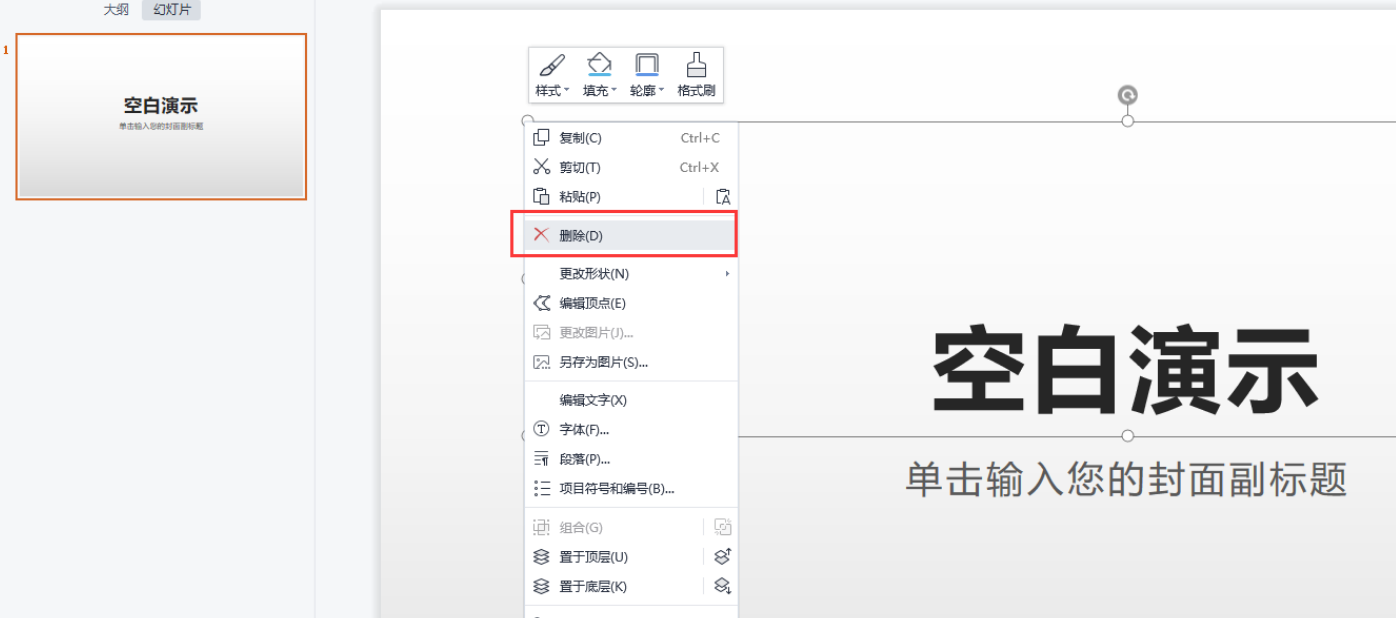
2、在菜单栏中选择“插入”——“智能图形”。
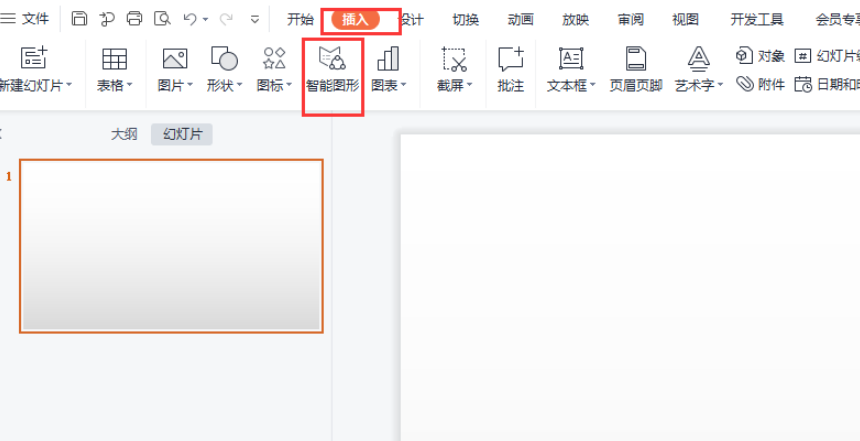
3、在弹出的智能图形对话框中,选择“流程”,然后点击“环状蛇形流程”。

4、此时,幻灯片上将显示刚才选择的环状蛇形流程图。
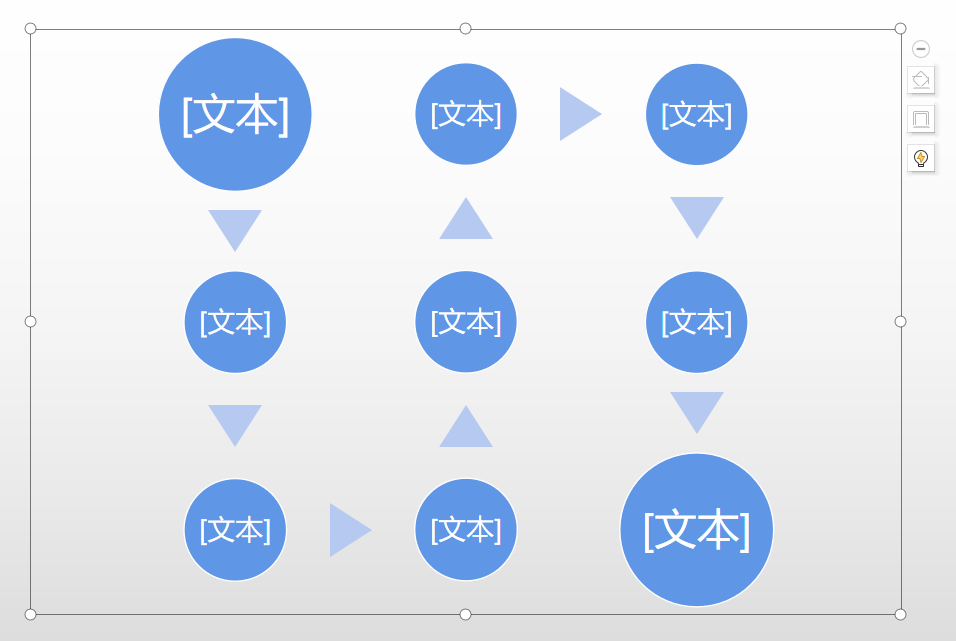
5、在二级菜单栏中点击“更改颜色”,选择一种彩色——设置SMARTART样式为“砖块场景”——在文本框中输入“窗格”,并复制两个圆形到空白区域。
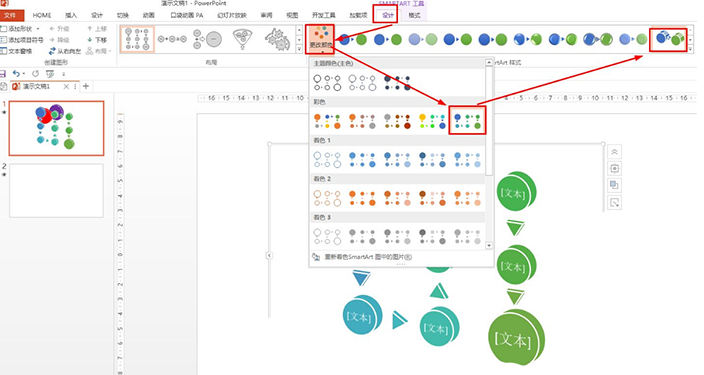
6、点击“开始”——“绘图”——“曲线”,绘制滑轮组的绳子——选择直线和立方体来代表吊绳和重物。
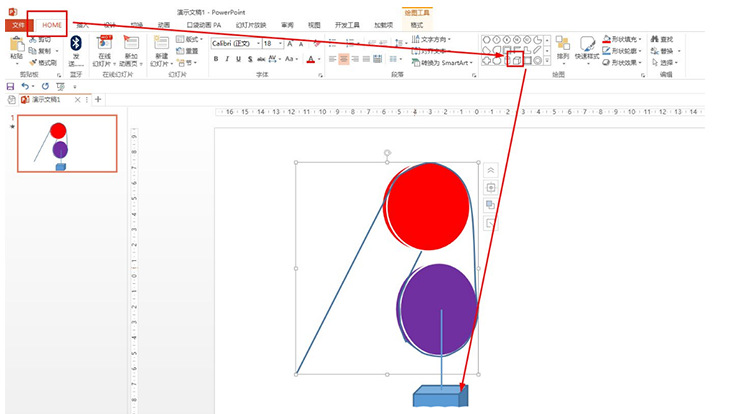
7、点击“开始”——“绘图”——“下箭头”,在立方体下方绘制下箭头——在文本框中输入“重力50N”——在每段绳子旁输入拉力数值——最后插入箭头并输入拉力数值。
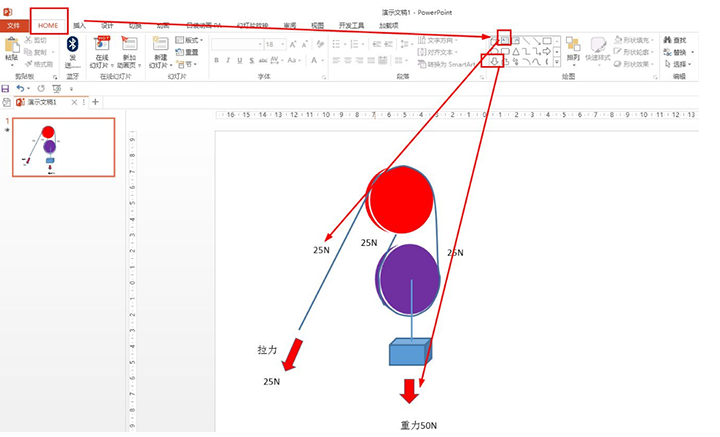
8、点击“插入”——“形状”——选择直线和立方体——选择上下箭头,并在文本框中标注重力和拉力的数值。这样更容易理解。
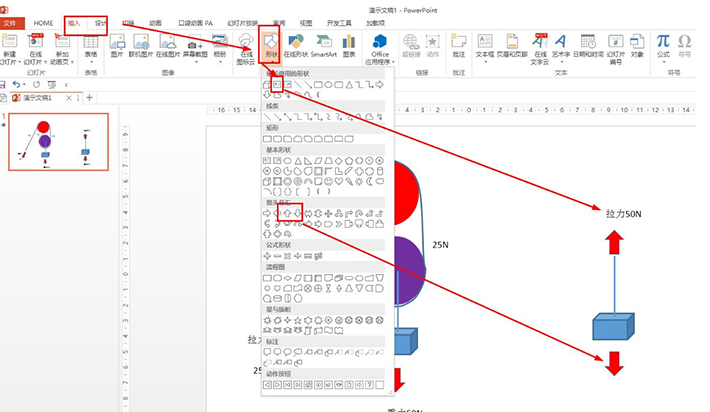
到这里,一个滑轮组省力原理图就完成了。大家都学会了吗?实际上,在PPT中,我们可以选择多种图形来制作教学材料,以达到更好的教学效果。
